كيفية وميض BIOS على وحدة معالجة رسومات AMD
دليل مفيد آخر / / August 04, 2021
الإعلانات
بدون بطاقة رسومات ، لا يمكننا تخيل الأشياء المرئية في ألعاب الفيديو أو غيرها من المهام عالية الكثافة على جهاز الكمبيوتر الخاص بنا. تتطلب أجهزة الكمبيوتر المخصصة للألعاب في الغالب وحدات معالجة رسومات قوية ومتقدمة لتقديم رسوم بيانية دون كسر أي عرق على الإطلاق. مع زيادة حجم الطلب على وحدات معالجة الرسومات ، أصبحت أجهزة الكمبيوتر المخصصة للألعاب أقوى من أي وقت مضى. ومع ذلك ، في بعض الأحيان قد يحتاج اللاعبون ذوو الأداء العالي إلى قوة مطلقة أكثر من رفع تردد التشغيل عن وحدة معالجة الرسومات. في هذا السيناريو ، BIOS يأتي الوميض في الضوء. شاركنا هنا الخطوات حول كيفية تحديث BIOS على وحدة معالجة رسومات AMD.
نظرًا لأن ألعاب الكمبيوتر الشخصي هي اللعبة النهائية ، فإن بعض المستخدمين يريدون دائمًا إخراج كل بنس من أجهزتهم مقابل ما لا يهزم الأداء في كل لعبة أو حتى الأعمال الأخرى كثيفة الرسومات مثل تحرير الفيديو وتحرير الصور والعرض والتدفق ، و اكثر. لذلك ، نحن نبحث دائمًا عن "رفع تردد التشغيل" لوحدة المعالجة المركزية / وحدة معالجة الرسومات الخاصة بنا من سرعة الساعة الافتراضية إلى السرعة القصوى للحصول على تجربة لعب مثالية.
ولكن إذا كنت تريد المزيد من الأداء بخلاف رفع تردد التشغيل ، فستحتاج إلى وميض BIOS بكلمة بسيطة. على الرغم من أن رفع تردد التشغيل أمر بسيط بما فيه الكفاية ، إلا أن وميض BIOS ليس بهذه السهولة ، ولا ينبغي أن يكون كذلك.
تنصل: ضع في اعتبارك أنك المسؤول الوحيد عما تفعله أو ما فعلته باستخدام بطاقة GPU الخاصة بك. هذا ليس مخصصًا لجميع لاعبي أجهزة الكمبيوتر الموجودين هناك وله مزايا وعيوب أيضًا. لذلك ، لن نشجعكم جميعًا على اتباع هذه الطريقة إلا إذا كنتم من محبي ألعاب الكمبيوتر الشخصي أو تريد قدرًا إضافيًا من رفع تردد التشغيل عن طريق وميض BIOS.
جدول المحتويات
- 1 ما هو GPU BIOS؟
- 2 لماذا GPU BIOS Flashing؟
-
3 بطاقات الرسومات المتوافقة مع BIOS Flashing
- 3.1 متطلبات مبدئية:
-
4 كيفية وميض BIOS على وحدة معالجة رسومات AMD
- 4.1 الأدوات / الملفات المطلوبة:
- 4.2 الخطوة 01: النسخ الاحتياطي باستخدام GPU-Z
- 4.3 الخطوة 02: استخدم ATIFlash
- 4.4 الخطوة 03: تفليش VBIOS الجديد
- 4.5 ماذا بعد؟
ما هو GPU BIOS؟
لذلك ، يرمز BIOS إلى "نظام الإدخال / الإخراج الأساسي". إنه في الأساس برنامج يتم تشغيله على المعالج الدقيق للكمبيوتر من أجل تشغيل نظام الكمبيوتر بعد تشغيله. كما أنه يدير تدفق البيانات بين نظام تشغيل الكمبيوتر والأجهزة / الأجهزة الطرفية المتصلة مثل الماوس ولوحة المفاتيح ومحول الفيديو ومحرك الأقراص الصلبة / SSD والطابعة وما إلى ذلك.
الإعلانات
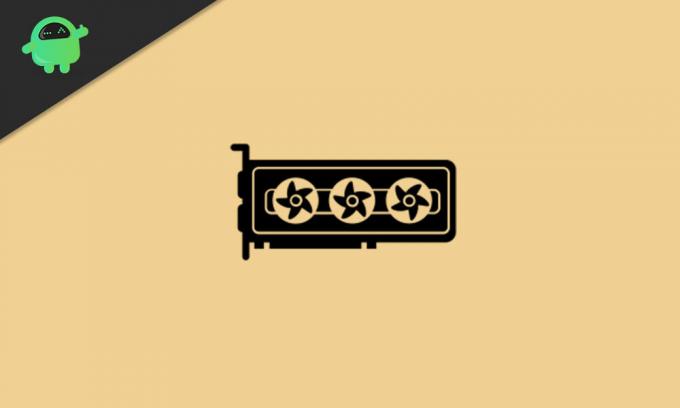
بينما ال GPU تعني "وحدة معالجة الرسومات" وهي ما يتم عرضه على شاشة الكمبيوتر. الآن ، يُعرف GPU BIOS أيضًا باسم "VBIOS" أو "VGA BIOS". لمصطلح بسيط ، GPU BIOS هو البرنامج أو البرنامج الثابت لبطاقة الرسومات الذي يعمل بسلاسة مع أجهزة الكمبيوتر ، وذاكرة الوصول العشوائي ، والمعالج ، وما إلى ذلك لتحقيق الأداء النهائي. يحتوي أيضًا على سرعة ساعة وحدة معالجة الرسومات ، وسرعة المروحة ، والجهد ، وتوصيل الطاقة ، والمزيد.
لذلك ، حتى بعد رفع تردد التشغيل أو الاستخدام المكثف لبطاقة الرسومات على جهاز الكمبيوتر الخاص بك ، لن تحصل على بطاقة GPU بسهولة متضرر أو معطل في المتوسط حيث يهتم برنامج BIOS بوحدة معالجة الرسومات الخاصة بك عن طريق الحد من تدفق الطاقة والجهد التردد ، إلخ. ومع ذلك ، بعد وميض BIOS على بطاقة الرسومات الخاصة بك ، ستتمكن من رفع قيود الجهد لوحدة معالجة الرسومات لديك لزيادة سرعة زيادة تردد التشغيل.
لماذا GPU BIOS Flashing؟
تصبح مفيدة في الغالب في زيادة تردد التشغيل القصوى لوحدة معالجة الرسومات. عادةً ما يؤدي رفع تردد تشغيل بطاقة GPU ببساطة عن طريق استخدام أداة رفع تردد التشغيل إلى أداء المهمة بكفاءة. ومع ذلك ، هناك بعض اللاعبين المتقدمين والمتطرفين الذين يريدون مستوى أعلى من رفع تردد التشغيل. لذلك ، سيكون وميض BIOS على بطاقة الرسومات مفيدًا.
بمعنى آخر ، أنت تقوم بشكل أساسي بالكتابة فوق البرامج الثابتة الجديدة على وحدة معالجة الرسومات عن طريق وميض BIOS الذي سيوفر قيمًا جديدة للساعة الأساسية وساعة الذاكرة وحد الجهد وحد الطاقة وما إلى ذلك. لذا ، فإن جميع القيم الجديدة في نظام GPU ستزيد بالتأكيد من الأداء أكثر من مجرد رفع تردد التشغيل.
الإعلانات
يجب أن يقرأ:إصلاح برنامج تشغيل NVIDIA غير متوافق مع إصدار Windows هذا
بطاقات الرسومات المتوافقة مع BIOS Flashing
تحظى معظم بطاقات رسومات AMD مثل AMD Radeon RX Vega 56 و Radeon RX 5700 والمزيد من الطرز بشعبية كبيرة في مستخدمي GPU من أجل وميض BIOS. أفضل جزء هو أن معظم وحدات معالجة الرسومات AMD هذه لها نفس ثنائي الفينيل متعدد الكلور مثل المتغيرات الأعلى مثل RX Vega 64 و RX 5700 XT. باختصار ، يمكن للمستخدمين بسهولة الحصول على نفس الساعات الأساسية ومستويات الأداء مثل وحدات معالجة الرسومات المتطورة.
متطلبات مبدئية:
- تأكد من أن لديك PSU (وحدة إمداد الطاقة) قوية للتعامل مع رفع تردد التشغيل لوحدة معالجة الرسومات.
- تأكد من أن خزانة وحدة المعالجة المركزية لديك جيدة التهوية وأن مروحة تبريد وحدة المعالجة المركزية / وحدة معالجة الرسومات تعمل بشكل صحيح. يجب الحفاظ على تدفق الهواء بشكل صحيح.
- ضع في اعتبارك أن بطاقة الرسومات الخاصة بك بها خيار BIOS مزدوج. تقدم معظم وحدات معالجة الرسومات عالية المستوى نظام BIOS مزدوجًا فقط لأغراض السلامة. (اختياري)
- اطلع على بعض المراجعات عبر الإنترنت حول طراز بطاقة الرسومات الخاصة بك سواء كان وميض BIOS يعمل بشكل صحيح أم لا. إذا كان متوسط النتيجة غير مرضٍ في الاستخدام المنتظم ، فلا يجب عليك استخدام وميض BIOS.
- تأكد أيضًا من متابعة أداء وسلوك بطاقة الرسومات الخاصة بك بعد وميض BIOS لأنه في بعض الحالات يمكن أن تتصرف وحدات معالجة الرسومات الوامضة بشكل غير متوقع.
- يجب أن تأخذ نسخة احتياطية من GPU BIOS. ستجد الدليل أدناه.
كيفية وميض BIOS على وحدة معالجة رسومات AMD
هنا في هذا الدليل ، سنناقش AMD Radeon RX Vega 56 (على سبيل المثال) وسنومض RX Vega 56 BIOS عليه. لذا ، دعنا نتحقق من الأدوات المطلوبة أدناه.
الأدوات / الملفات المطلوبة:
- قم بتنزيل أداة ATIFlash (أداة اللمعان لوحدات معالجة الرسومات AMD)
- تنزيل TechPowerUp GPU-Z
- ملف نسخ احتياطي لـ GPU BIOS الحالي (النسخ الاحتياطي باستخدام GPU-Z أو أداة ATiFlash)
- الهدف الجديد BIOS
الخطوة 01: النسخ الاحتياطي باستخدام GPU-Z
- قم بتثبيت GPU-Z على جهاز الكمبيوتر الخاص بك وتشغيله.
- قم بتدوين القاعدة وزيادة سرعة ساعة وحدة معالجة الرسومات.
- انقر فوق أيقونة Share (السهم) بجوار إصدار BIOS.
- انقر فوق "حفظ في ملف ..." على جهاز الكمبيوتر الخاص بك. (تأكد من حفظ الملف نفسه في موقعين مختلفين كنسخة احتياطية)
مستخدمو Radeon RX Vega:
الإعلانات
- سترى نوع الذاكرة كـ HBM2 مع اسم الشركة المصنعة.
- من الضروري تحديث BIOS على بطاقة Vega إذا كانت من نوع ذاكرة Samsung HBM2.
- بينما لا تقدم الشركات المصنعة الأخرى ومضات ناجحة. إذا كنت تومض 5700 بطاقة ، فعليك تخطي فحص الذاكرة.
الخطوة 02: استخدم ATIFlash
- بمجرد التنزيل ، قم باستخراج ملف ATIFlash المضغوط.
- ثم انتقل إلى المجلد المستخرج وافتح ملف "amdvbflashWin.exe" كمسؤول.
- الآن ، ستظهر واجهة ATIFlash على الشاشة.
- هنا يمكنك رؤية إصدار VBIOS الحالي وإصدار VBIOS الجديد واسم الملف ومعلومات النظام والمزيد.
- انقر فوق "حفظ" لعمل نسخة احتياطية أخرى من إصدار VBIOS الحالي على جهاز الكمبيوتر الخاص بك لأغراض السلامة.
الخطوة 03: تفليش VBIOS الجديد
- انقر فوق "تحميل صورة" على أداة ATIFlash.
- حدد VBIOS الذي تم تنزيله / الجديد من الكمبيوتر.
- الآن ، يمكنك رؤية تفاصيل "VBIOS"> انقر فوق "برنامج".
- انتظر حتى تكتمل العملية> بمجرد الانتهاء ، أعد تشغيل الكمبيوتر.
- أخيرًا ، قم بتشغيل أداة ATIFlash مرة أخرى ويمكنك رؤية تفاصيل VBIOS الوامضة حديثًا باعتبارها واحدة حاليًا.
- استمتع!
ماذا بعد؟
- حسنًا ، بمجرد أن تومض إصدار VBIOS الجديد ، يجب عليك اختبار بعض المعلمات أولاً ما إذا كان وميض BIOS يعمل بشكل صحيح أم لا.
- بادئ ذي بدء ، اختبر زيادة سرعة التشغيل الأعلى للأداء والاستقرار.
- ثانيًا ، تحقق من مدى ارتفاع درجة الحرارة أيضًا.
- ثالثًا ، قم بتشغيل اختبار التحمل لوحدة معالجة الرسومات باستخدام بعض أدوات قياس الأداء الشائعة التي ستجدها عبر الإنترنت.
الآن ، إذا كان أي من هذه المعلمات يؤثر على أداء الرسومات ، فيجب عليك العودة إلى إصدار VBIOS السابق باستخدام أداة ATIFlash. للتذكر ، لقد قمت بالفعل بعمل نسخة احتياطية من إصدار VBIOS السابق على جهاز الكمبيوتر الخاص بك. للقيام بذلك:
- قم بتشغيل أداة ATIFlash Tool> قم بتحميل إصدار VBIOS الذي تم نسخه احتياطيًا من جهاز الكمبيوتر الذي قمت بحفظه مسبقًا.
- انقر فوق "برنامج"> بمجرد الانتهاء ، أعد تشغيل الكمبيوتر.
- لقد نجحت في العودة إلى إصدار VBIOS السابق.
هذا كل ما في الأمر يا رفاق. نفترض أن هذا الدليل كان مفيدًا لك. لمزيد من الاستفسارات ، يمكنك التعليق أدناه.
يحب Subodh كتابة المحتوى سواء كان متعلقًا بالتكنولوجيا أو غير ذلك. بعد الكتابة على مدونة التكنولوجيا لمدة عام ، أصبح شغوفًا بها. يحب اللعب والاستماع إلى الموسيقى. بصرف النظر عن التدوين ، فهو يسبب الإدمان على أجهزة كمبيوتر الألعاب وتسريبات الهواتف الذكية.



